家用路由器已经变得很普遍了,在你设置完路由器密码后突然想重新换一个有意义的密码时,该怎么做呢?下面我们一起来学习学习吧!
01输入路由器网页默认地址“192.168.1.1”,在登录页面输入默认的账户和密码admin登录网页。
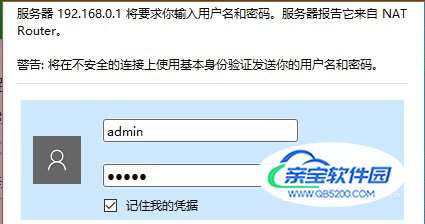 02
02进入网页主页界面,在查看完路由器的运行状态后,接着在左边找到“无线设置”选项。
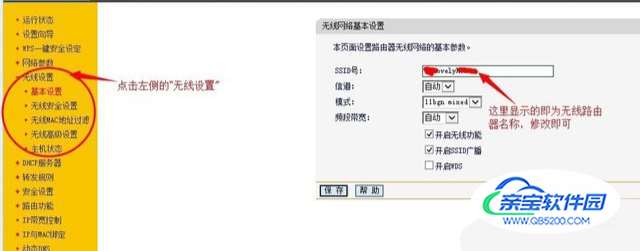 03
03在“无线设置”的 “基本设置”中可以修改SSID(网络名称)。
 04
04在“无线设置”下找到“无线安全设置”,这个选项可以密码。下面会出现修改密码的四个选项分别是: “不开户无线安全”即不设密码、WPA-PSK/WPA2-PSK、WPA/WPA2和WEP。其中第一个选向不设密码这一种相对来说是十分不安全的。我们可以根据系统里面的提示选择第二种加密方式,即WPA-PSK/WPA2-PSK。选择好后,我们就可以在对应的地方修改密码了。
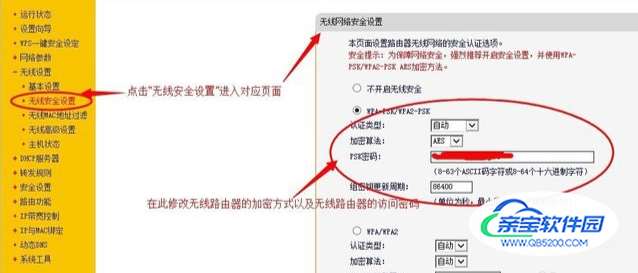 05
05密码修改完成后选择页面最下方的保存按钮保存。
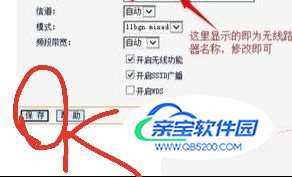 06
06仅仅保存是不足以将密码和名称修改好的,我们还需要根据提示进行重启才可以。
 07
07在页面中找到“系统工具”并打开,在里面选择“重启路由器”。
 08
08在弹出的提示框里面确认重启路由器。
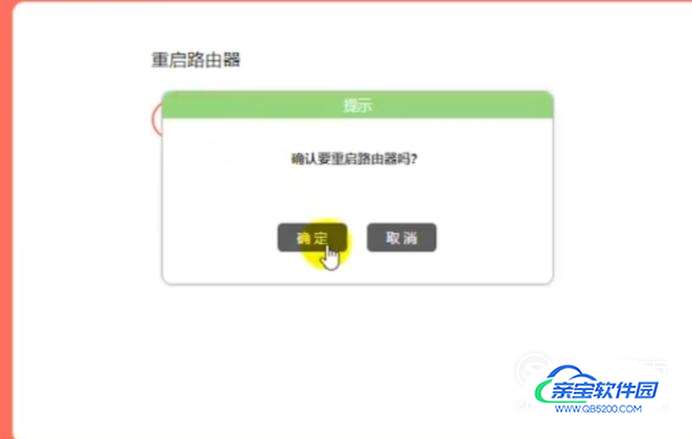 09
09耐心等待路由器重启。
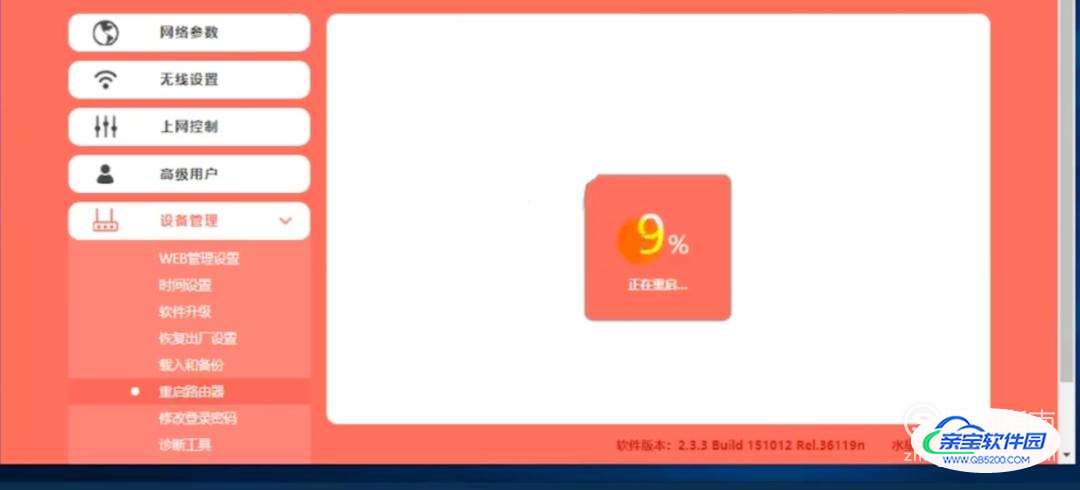 10
10路由器重启以后,刷新浏览器页面。此时名称和密码都已经被修改好了。
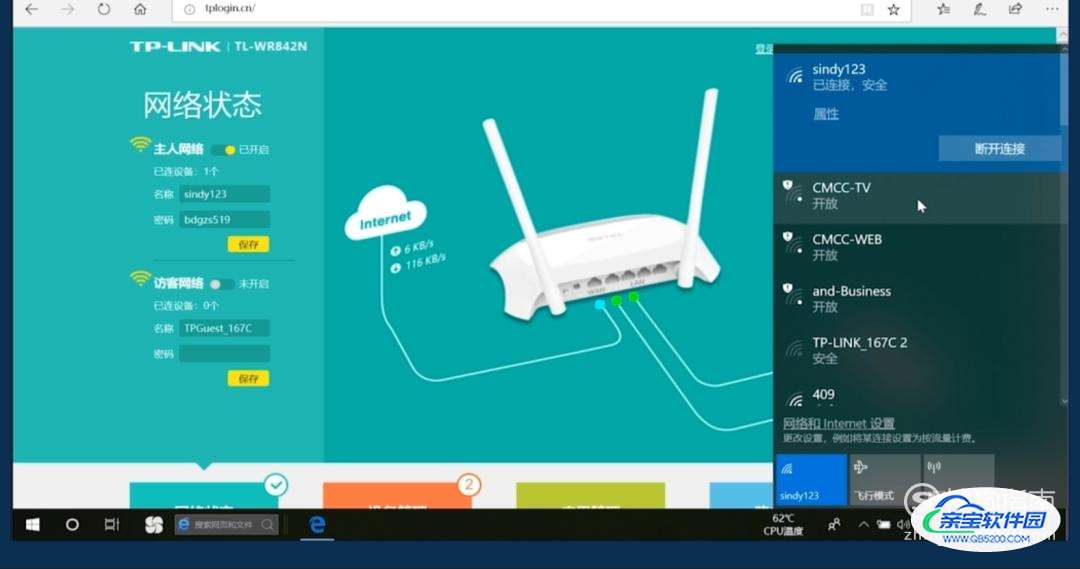
本篇文章仅仅对TP-LINK路由器有用。